Windows 10에서 실수로 삭제된 파일 복구 방법

중요한 파일을 실수로 삭제하는 것은 큰 문제가 될 수 있지만, 때때로 이러한 파일을 복원할 수 있는 방법이 있을 수 있습니다. 파일을 삭제한다고 해서 하드 드라이브에서 완전히 제거되는 것은 아니므로 복구할 수 있는 방법이 있습니다.
삭제된 파일을 복원하는 것은 그렇게 어렵지 않으며, 무엇을 해야 할지와 올바른 도구를 알고 있다면 가능합니다. 이 기사에서는 Windows 10 또는 Windows 11에서 실수로 삭제된 파일을 복원하는 과정을 안내해 드리겠습니다.
시작하기 전에, 많은 SSD 드라이브는 TRIM 기능을 사용하여 파일을 영구적으로 제거하고 서드파티 도구로 파일 복구 가능성을 크게 줄인다는 점을 언급해야 합니다. 반면, 자기 하드 드라이브에는 이 기능이 없으므로 최근에 삭제된 파일은 복원할 수 있습니다.
그렇긴 하지만, 우리의 솔루션 중 하나를 사용하여 파일 복원을 시도할 수 있습니다.
Windows 10에서 실수로 삭제된 파일을 복원할 방법이 있나요?
- 휴지통 확인
가장 간단한 파일 복원 방법 중 하나는 휴지통을 확인하는 것입니다. 대부분의 경우, 파일을 삭제 버튼을 클릭하면 파일이 휴지통으로 이동하므로 복원할 수 있는 기회가 있습니다.
Windows에서 삭제 옵션을 선택하면 파일은 자동으로 휴지통으로 이동합니다. 휴지통은 제한된 저장 용량을 제공하며, 파일을 임시로 유지합니다. 휴지통을 수동으로 비우지 않았다면 파일이 아직 남아 있을 가능성이 있습니다. 휴지통에서 파일을 복원하려면 다음을 수행하십시오:
- 휴지통을 엽니다.
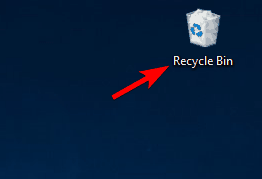
- 휴지통이 열리면 삭제된 모든 파일 목록이 나타납니다. 파일이 있는 경우, 우클릭하고 복원을 선택합니다.
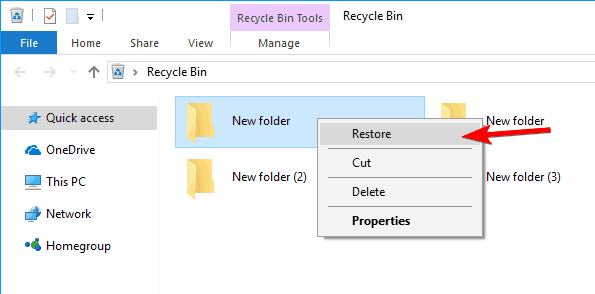
Windows는 휴지통에 할당된 저장 용량이 제한되어 있으므로 해당 파일이 영구적으로 저장되지 않습니다. 때때로, 삭제된 파일이 휴지통에 몇 주 또는 몇 달 동안 보관될 수 있으므로 복원해보는 것이 항상 좋은 방법입니다.
2. 백업에서 파일 복원
경우에 따라 파일을 백업에서 복원할 수 있습니다. 이 솔루션은 백업 및 복원 기능이 활성화된 경우에만 작동합니다. 이 기능을 사용하지 않는 경우, 이 솔루션은 적용되지 않습니다. 백업 및 복원 기능을 사용하여 파일을 복원하려면 다음을 수행하십시오:
- Windows 키 + S를 누르고 제어판을 입력합니다. 목록에서 제어판을 선택합니다.
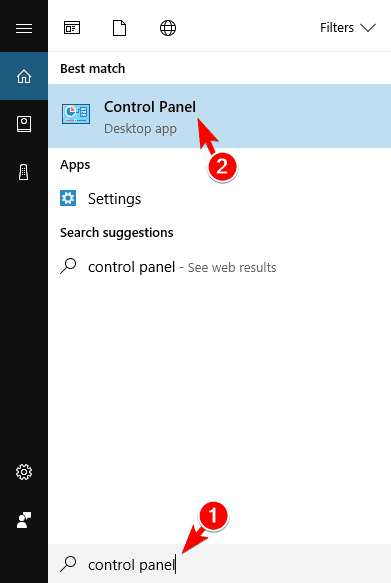
- 제어판이 열리면 백업 및 복원 (Windows 7)을 선택합니다.
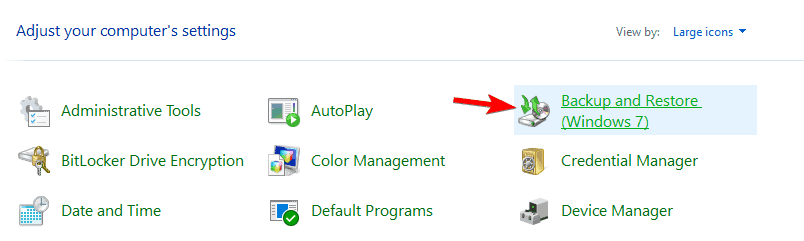
- 내 파일 복원 옵션을 선택하고 화면의 지시에 따릅니다.
다시 말하지만, 파일을 삭제했을 때 백업 및 복원이 활성화되어 있어야 복원이 가능합니다. 이 기능을 전혀 사용하지 않은 경우에는 이 솔루션을 건너뛸 수 있습니다.
이 주제에 대한 더 읽기
- Windows 11에서 DirectX 진단 도구(dxdiag) 여는 방법 및 사용법
- Windows 11에서 Xbox 게임바 사용하는 방법 (초보자용 전체 가이드)
3. Stellar Data Recovery 사용
파일을 복구하기 위한 서드파티 솔루션을 찾고 있다면 Stellar Data Recovery를 고려해볼 수 있습니다. 이 놀라운 도구는 삭제된 파일과 손상된 디스크의 파일 모두를 복구할 수 있습니다.
Stellar Data Recovery는 Windows, Mac, Android 및 iOS에서 데이터를 복구하는 데 도움을 줄 수 있는 전문 도구입니다. 이 소프트웨어는 시스템 충돌, 포맷, 실수로 삭제, 바이러스 공격, 파티션 손실, 드라이브 오류와 같은 다양한 상황에서 데이터 손실을 도와줄 수 있습니다.
4. 이전 버전 복원 옵션 사용
파일을 실수로 삭제한 경우, 이전 버전 복원 옵션을 사용하여 복원할 수 있습니다. 이 기능은 백업 및 복원과 시스템 복원 모두와 관련이 있으므로, 파일 삭제 시 이러한 기능이 활성화되어 있지 않다면 이 솔루션은 작동하지 않을 가능성이 높습니다. 삭제된 파일을 복원하려면 다음을 수행하십시오:
- 삭제된 파일이 포함된 디렉토리를 찾습니다. 디렉토리에서 우클릭하고 메뉴에서 이전 버전 복원을 선택합니다.
- 이전 버전 목록이 나타납니다. 원하는 버전을 찾아 두 번 클릭합니다.
- 이제 원하는 파일을 찾아 새 위치로 드래그 앤 드롭합니다.
이는 삭제된 파일을 복원하는 쉬운 방법이지만, 이 기능이 시스템 복원 및 백업과 관련되어 있기 때문에 이 방법이 항상 작동하지는 않을 수 있습니다.
5. 클라우드 저장 서비스 확인
Windows 10은 기본적으로 OneDrive 서비스가 활성화되어 있으므로, 파일을 삭제하기 전에 OneDrive에 백업되었을 가능성이 있습니다. OneDrive 웹사이트를 방문하여 휴지통 섹션에서 파일이 있는지 확인하십시오.
다른 클라우드 저장 서비스를 사용하는 경우에도 동일한 절차를 반복하십시오. 이는 파일을 복원하는 가장 신뢰할 수 있는 방법은 아니지만, 점검해볼 가치가 있습니다.
6. 파일 히스토리 기능 확인
Windows 10에는 파일을 복원할 수 있는 유용한 파일 히스토리 기능이 있습니다. 안타깝게도 이 기능은 기본적으로 활성화되지 않으므로, 수동으로 활성화하지 않았다면 파일을 복원할 수 없습니다. 파일 히스토리 기능을 사용하여 파일을 복원하려면 다음을 수행하십시오:
- 삭제된 파일이 포함된 디렉토리를 엽니다.
- 디렉토리가 열리면 홈 탭을 클릭하고 메뉴에서 히스토리를 선택합니다.
- 화면의 지시에 따라 파일 히스토리 기능을 사용하여 파일을 복원합니다.
7. Ubuntu Live CD 또는 USB를 사용하여 파일 복구
일반 하드 드라이브를 사용하고 SSD가 아닌 경우, Ubuntu Live CD를 사용하여 파일을 복원할 수 있습니다. 하드 드라이브에서 파일이 물리적으로 삭제되지 않았을 가능성이 있으며, 하드 드라이브의 섹터를 덮어쓰지 않으면 파일을 복원할 수 있습니다. 이를 보장하기 위해 PC를 끄고 추가 소프트웨어를 설치하거나 다운로드하지 마십시오.
이제 다른 PC를 사용하여 Ubuntu Live CD 또는 USB를 다운로드해야 합니다. 그렇게 한 후, Ubuntu Live USB를 PC에 연결하고 그것으로 부팅합니다. ntfsundelete 및 photorec 도구를 찾아보십시오. 이들은 삭제된 파일을 복원하는 데 도움을 줄 수 있는 강력한 도구입니다.
이는 고급 솔루션이기 때문에, Ubuntu Live USB와 명령줄 도구에 익숙하지 않은 경우, 이 솔루션을 건너뛰는 것이 좋습니다.
8. 다른 서드파티 복구 소프트웨어 시도
파일을 실수로 삭제한 경우 도움을 줄 수 있는 다른 도구도 많이 있습니다. 일부 도구는 무료 체험을 제공하고, 일부는 무료입니다. 또한, 일부 도구가 다른 도구보다 더 효과적일 수 있으므로, 파일을 복원하기 위해 두 개 이상의 도구를 사용해 보시기를 권장합니다. 이미 최고의 파일 복구 앱에 대해 작성했으니, 그 중 어떤 것이든 사용해 보십시오.
파일 복구 가능성을 높이기 위해, 이러한 도구를 다른 PC에서 다운로드하고 USB 플래시 드라이브에 설치하십시오. 모든 응용 프로그램이 USB 플래시 드라이브에서 작동할 수 있는 것은 아니므로, 휴대용 설치를 지원하는 도구를 선택하십시오.
때때로 Windows가 자동으로 파일을 삭제할 수 있으므로, Windows 10에서 스토리지 감지를 활성화한 경우 특히 주의하십시오.
실수로 삭제된 파일을 복구하는 것은 생각보다 복잡하지 않으며, 우리의 솔루션 중 하나를 사용하여 복구할 수 있을 수 있습니다. 미래에 파일 손실 가능성을 줄이기 위해, 파일 히스토리 또는 백업 및 복원 기능을 사용하고 정기적으로 파일을 백업하는 것을 잊지 마십시오.












